为什么win11关机有程序阻止关机 win11关机有程序阻止关机的解决技巧
更新时间:2022-10-14 11:01:00作者:mei
电脑开关机是每天必做的事情,最近,一位用户反馈win11系统关机被程序阻止,导致无法正常关机,一直不关机也不行,强制关机会损伤硬盘。想要解决此问题,可以在组策略中启用关机选项,下面图文分享win11关机有程序阻止关机的解决技巧。
具体方法如下:
1、首先右键选中开始菜单,打开“运行”。
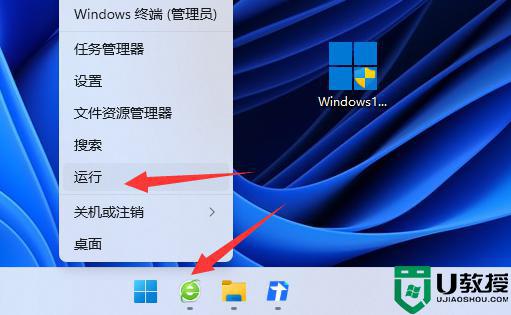
2、接着输入“gpedit.msc”并回车打开组策略。
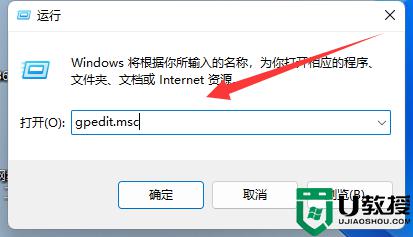
3、然后进入“管理模板”下的“系统”。
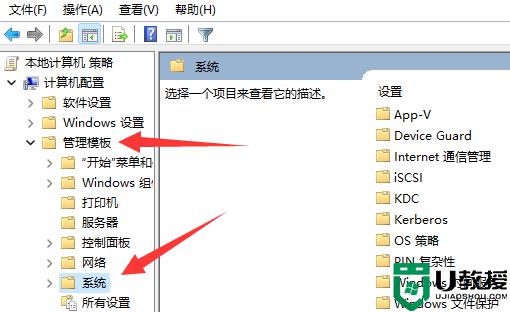
4、再双击打开“关机选项”。
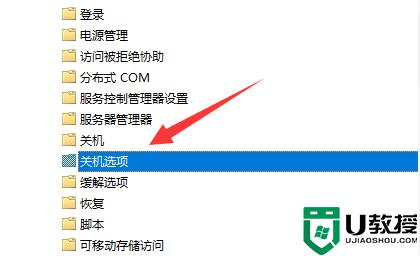
5、随后双击打开右边的“关闭会阻止或取消关机的应用程序的自动终止功能”。
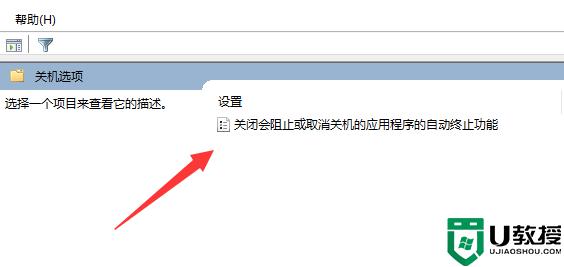
6、最后将它改成“已启用”并保存即可。
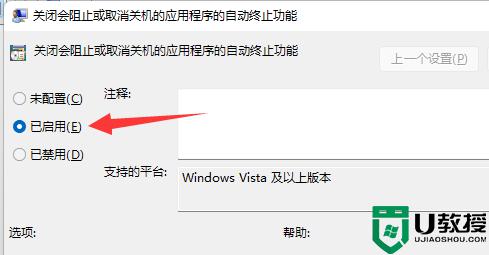
win11关机有程序阻止关机和系统设置有很大关系,启用关机选项之后,电脑就可以正常关闭。
为什么win11关机有程序阻止关机 win11关机有程序阻止关机的解决技巧相关教程
- win11关机时有程序阻止关机怎么办
- win11关机时有程序阻止关机怎么办
- 为什么win11系统总是自动关机 win11系统总是自动关机的解决技巧
- win11如何解决关机关不掉问题 win11关机关不掉的解决方案
- win11关机很慢怎么解决 为什么win11关机慢
- Win11不能关机怎么回事 win11系统无法关机的解决教程
- win11管理员已阻止你运行此应用,有关详细信息怎么处理
- win11关不了机什么原因 win11关不了机的原因和解决方法
- Win11电脑关机后为什么主机还在运行 Win11电脑关机后主机还在运行的解决方法
- win11关机后自己开机为什么 win11关机后又自动关机如何处理
- Windows 11系统还原点怎么创建
- win11系统提示管理员已阻止你运行此应用怎么解决关闭
- win11internet选项在哪里打开
- win11右下角网络不弹出面板
- win11快捷方式箭头怎么去除
- win11iso文件下好了怎么用
win11系统教程推荐
- 1 windows11 中文怎么设置 win11语言设置中文的方法
- 2 怎么删除win11系统的所有无用文件 Win11删除多余系统文件的方法
- 3 windows11 任务栏设置全透明方法 win11任务栏全透明如何设置
- 4 Win11系统搜索不到蓝牙耳机设备怎么回事 window11搜索不到蓝牙耳机如何解决
- 5 win11如何解决任务管理器打不开 win11任务管理器打不开解决教程
- 6 win11序列号激活码2022年最新永久 免费没过期的win11激活码大全
- 7 win11eng键盘不好用怎么删除 详解删除win11eng键盘的方法
- 8 Win11时间图标不见的两种恢复方法
- 9 win11安装不上Autocad软件怎么回事 win11安装不上Autocad软件的处理方法
- 10 万能的Win11专业版激活码大全 Win11专业版激活密钥神key

